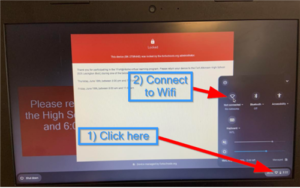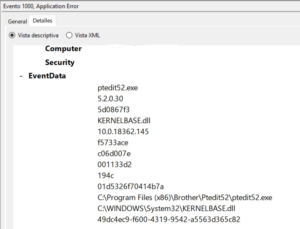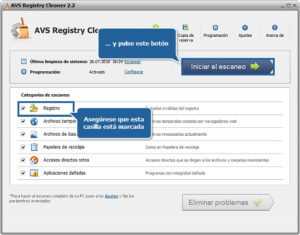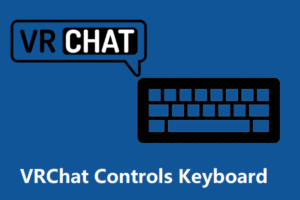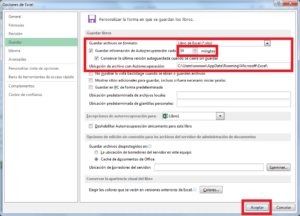El «Error de aplicación 17235» aparece en la pantalla mientras se utiliza una herramienta de copia de seguridad de DVD como «InterVideo DVD Copy» y el programa experimenta un problema que solicita una salida anticipada. El mensaje de error se genera al no reiniciar la PC inmediatamente después de instalar la herramienta, o la unidad de DVD de su computadora no está equipada con el controlador más reciente.
Para resolver este error,
1. Regrese al escritorio de la computadora y presione el botón «Inicio» en la esquina inferior izquierda de la pantalla. Haga clic en el «Panel de control» y espere a que aparezca una nueva ventana. Desplácese por el Panel de control y haga doble clic en el icono con la etiqueta «Programas y características».
2. Haga clic en el campo «Nombre» debajo del encabezado «Organizar» para ordenar la lista de todos los programas instalados en el disco duro de su computadora. Busque el nombre del software que informa el mensaje «Error de aplicación 17235». Debería aparecer en la lista de aplicaciones instaladas. Haga clic en el elemento, luego haga clic en la opción «Desinstalar» en la parte superior de la ventana.
3. Continúe esperando a que se desinstale el programa y luego apague la ventana Programas y características. Inserte el CD de instalación del programa que se quitó de su PC. Siga las instrucciones en pantalla para instalar el programa. Una vez que aparezca el asistente de instalación y le pida que reinicie la computadora, haga lo que dice.
4. Ahora intente usar la aplicación nuevamente para ver si el mensaje de error aún se muestra. Cierre el programa y haga clic en el menú «Inicio» y luego en el panel de control. Haga doble clic en el botón «Administrador de dispositivos». Haga clic en «Continuar» cuando su sistema operativo abra una nueva ventana solicitando permiso para abrir la lista del Administrador de dispositivos.
5. Busque el elemento en el menú que se muestra como «DVD / CD-ROM». Haga clic en la entrada para expandir una nueva lista de opciones. Busque el nombre de su unidad de DVD y haga clic derecho sobre él. Haga clic en «Actualizar controlador» en el menú que aparece. Espere a completar la instalación del controlador actual y reinicie el sistema. Abra el programa que le muestra el mensaje de error e intente usarlo nuevamente.
Dado que el error es un error general, realmente no hay mucho que pueda hacer para solucionar el problema. Pero con un poco de paciencia y aplicando la solución anterior, debería poder solucionar el problema con un mínimo esfuerzo y volver a la situación normal.
Una forma eficaz de corregir este error es utilizar una utilidad de limpieza del registro. Aprenda a reparar y restaurar la función del programa con esta completa utilidad de mantenimiento para errores de aplicación. O si se siente cómodo con el limpiador de registro, puede probar Registry Fixer.